W10系统重置一步开始怎么设置
时间:2016-07-07 来源:互联网 浏览量:
关于W10系统自带的重置系统的功能大家应该都知道,最近有小伙伴提供了一个简单的操作方法,有需要的用户可以看看以下的教程——W10系统重置一步开始怎么设置。
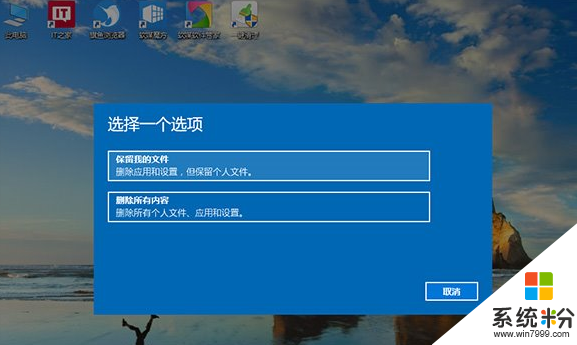
W10系统重置一步开始的设置方法:
就像题目所说,这次介绍的是Windows10系统重置功能的快速开启方法,只需要一个步骤就可以,无需进入“设置”应用。方法很简单,只需要在Cortana搜索栏或者“运行”程序中输入“systemreset”后,按回车键就可以开启。
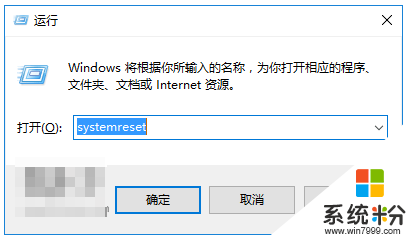
这个方法看似没什么,但要知道这个功能一般都是“救急”用,平时电脑没事的时候一般人也不会折腾这个。但如果真有事,就不见得是哪里出问题。比如开始菜单和Cortana打不开了,或者其他能够进入设置的入口也出了问题,这对于很多朋友来说在Win10中就太耽误事了,想通过一般方法重置系统似乎就走投无路。这时候如果能够打开“运行”(这一般不太容易出事),执行这个命令,也许问题就随着重置而解决了。
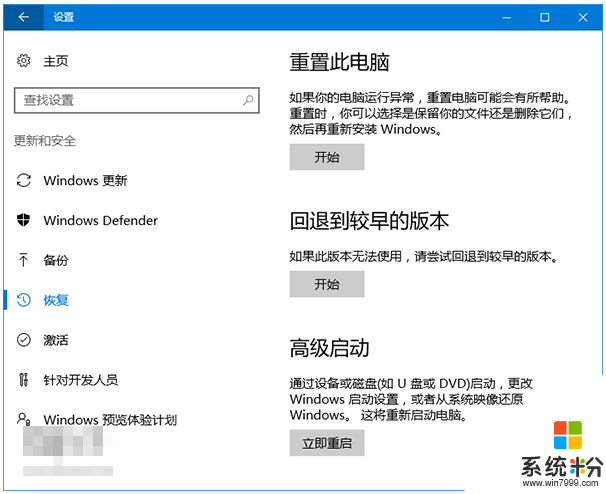
▲图片说明:“设置”中重置系统的选项
执行命令后,系统弹出选择对话框,选择“保留我的文件”后,系统将执行如下步骤:
1、保留个人文件
2、移除所有应用和驱动
3、移除你在设置中的所有改变
4、重装Win10
如果你选择“删除所有内容”,系统将执行如下步骤:
1、删除所有个人文件
2、移除所有应用和驱动
3、移除你在设置中的所有改变
4、重装Win10
所以,差别就在第一步,是否删除个人文件。如果只是因为电脑出问题,还想继续用这台电脑就可以选择第一种重置方式,但如果不想用这台电脑或者感觉现有的文件没啥用,就可以选择第二项来个干净彻底的刷机。不过在选择第二项之前还是应该三思,否则追悔莫及。
我要分享:
相关教程
- ·W10系统电脑一直重启怎么办,W10系统解决循环重启的方法
- ·win10如何设置开始菜单 win10系统如何设置默认开始菜单为经典菜单
- ·Win10系统一个命令开启重置!
- ·w10开机音乐消失怎么办|w10开机音乐怎么设置
- ·w10电脑怎么设置图片密码,w10图片密码设置步骤
- ·win10开始菜单中“设置”不见了怎么办,win10找回开始菜单“设置”的方法
- ·桌面文件放在d盘 Win10系统电脑怎么将所有桌面文件都保存到D盘
- ·管理员账户怎么登陆 Win10系统如何登录管理员账户
- ·电脑盖上后黑屏不能唤醒怎么办 win10黑屏睡眠后无法唤醒怎么办
- ·电脑上如何查看显卡配置 win10怎么查看电脑显卡配置
win10系统教程推荐
- 1 电脑快捷搜索键是哪个 win10搜索功能的快捷键是什么
- 2 win10系统老是卡死 win10电脑突然卡死怎么办
- 3 w10怎么进入bios界面快捷键 开机按什么键可以进入win10的bios
- 4电脑桌面图标变大怎么恢复正常 WIN10桌面图标突然变大了怎么办
- 5电脑简繁体转换快捷键 Win10自带输入法简繁体切换快捷键修改方法
- 6电脑怎么修复dns Win10 DNS设置异常怎么修复
- 7windows10激活wifi Win10如何连接wifi上网
- 8windows10儿童模式 Win10电脑的儿童模式设置步骤
- 9电脑定时开关机在哪里取消 win10怎么取消定时关机
- 10可以放在电脑桌面的备忘录 win10如何在桌面上放置备忘录
win10系统热门教程
- 1 Win10 10586开通了insider preview,为什么不能收到14379预览版更新?
- 2 Win10如何更改任务栏位置?Win10调整任务栏位置的方法!
- 3 Win10系统用户账户控制怎么取消?
- 4win10笔记本电脑耳机和电脑都有声音如何解决 win10笔记本电脑耳机和电脑都有声音的解决方法
- 5win10应用图标无法固定到任务栏怎么解决
- 6Win10谷歌浏览器adobe flash player已过期 的解决方法!
- 7Win10检查更新很慢该怎么办?加快win10更新速度的方法!
- 8Win10桌面图标位置无法固定该怎么办?
- 9Win10任务栏多了输入法和齿轮图标如何去除?
- 10win10加载iso文件 电脑ISO文件怎么打开
最新win10教程
- 1 桌面文件放在d盘 Win10系统电脑怎么将所有桌面文件都保存到D盘
- 2 管理员账户怎么登陆 Win10系统如何登录管理员账户
- 3 电脑盖上后黑屏不能唤醒怎么办 win10黑屏睡眠后无法唤醒怎么办
- 4电脑上如何查看显卡配置 win10怎么查看电脑显卡配置
- 5电脑的网络在哪里打开 Win10网络发现设置在哪里
- 6怎么卸载电脑上的五笔输入法 Win10怎么关闭五笔输入法
- 7苹果笔记本做了win10系统,怎样恢复原系统 苹果电脑装了windows系统怎么办
- 8电脑快捷搜索键是哪个 win10搜索功能的快捷键是什么
- 9win10 锁屏 壁纸 win10锁屏壁纸设置技巧
- 10win10系统老是卡死 win10电脑突然卡死怎么办
